
Beauté Sensuelle

l'original en dessous
******
Matériaux utilisés
2 tubes de Eugenia
Clo/Woman3015_byClo/MistedWoman1331_byClo
1 tube de Nena Silva/ns-paisagem1128
1 tube/misted de
Silvie/Black_Swans88E_misted_Silvie_09.03.2025 -
1 texto/LTDStudio_BeautéSensuelle_Texto
1 máscara de Narah
Masks/NarahsMasks_1524 1
1 selección/BeautéSensuelle_sel_1 à mettre dans le
dossier Sélections de votre PSP
1 filigrane de agua personal
1 palette des couleurs
******
Filtres utilisés
Mehdi / Wavy Lab 1.1
Alien Skin Eye Candy 5: Impact / Glass/CLEAR
Flaming Pear / Flexify 2
Unlimited 2.0 /
Graphics Plus
/Cross
Shadow / Buttons & Frames / 3D Glass Frame 2
AAA Frames / Foto Frame
Avec l'autorisation de Renée
******
Palette des couleurs
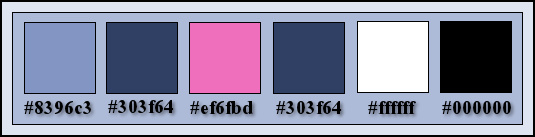
******
Étape 1.
Dans Style et textures
Mettre au premier plan la couleur #8396c3
En arrière-plan la couleur #303f64
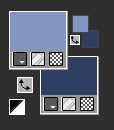
Étape 2.
Ouvrir une nouvelle image transparente de
900 x 550 pixels.
Effets - Modules externes - Mehdi - Wavy Lab 1.1.
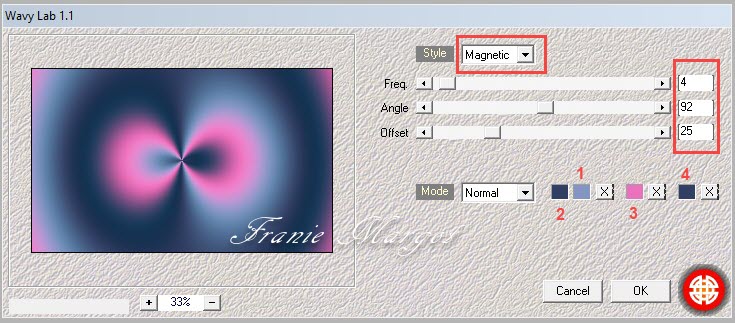
Effets - Effets de réflexion - Miroir rotatif.
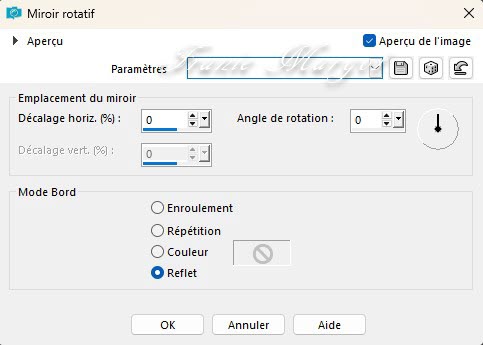
Calques - Dupliquer.
Réglage - Flou - Flou gaussien - Rayon : 50
Calques - Nouveau calque raster.
Étape 3.
Remplir avec la couleur d'arrière-plan #303f64
Ouvrir NarahsMasks_1524.
Calques - Nouveau calque de masque - À partir d'une
image.
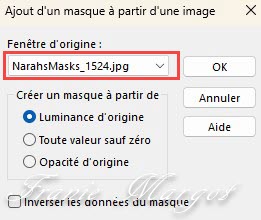
Fusionner le
groupe.
Effets - Effets
de bords - Accentuer.
Étape 4.
Nous avons ceci:
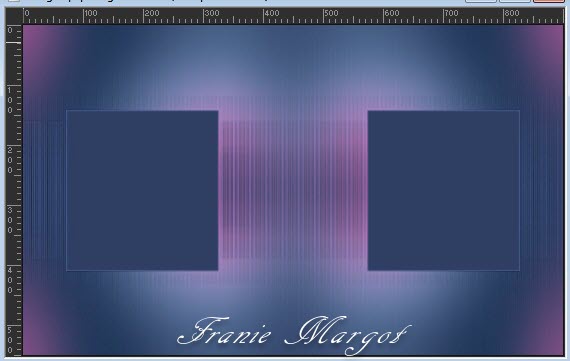
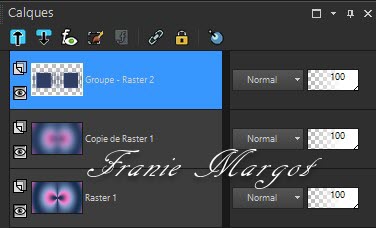
Étape 5.
Ouvrir ns-paisagem1128
Édition - Copier
Nous somme sur le calque Copie de Raster1 (celui du
milieu)
Coller comme
nouveau calque
Avec
l'outil Sélection (K) :
Position horiz :
-106 ; Position vert :
-199 ;
Quitter avec M
Effets -
Effets d'image - Mosaïque sans jointure
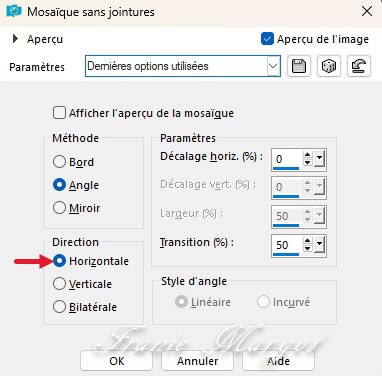
Étape 6.
Vous placer sur le calque en haut de la pile (le
masque)
Calques -
Nouveau calque raster
Sélections - Charger la sélection depuis le disque -
BeautéSensuelle_sel_1
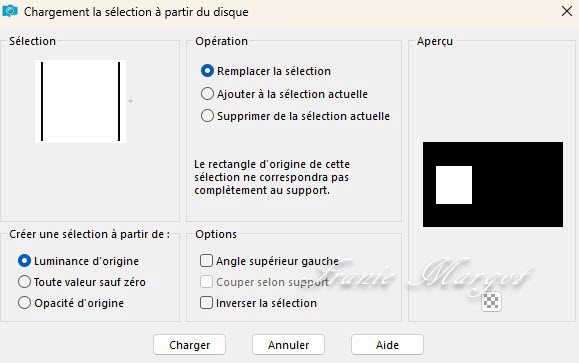
Vous placer sur
le calque Raster 2
Sélections - Transformer la sélection en calque
Calques - Réorganiser - Placer en haut de la pile
Étape 7.
Réglage - Flou - Flou gaussien - Rayon : 5
Effets - Effets de bords - Accentuer
Ouvrir MistedWoman1331_byClo
Copier - Coller dans la sélection
Effets - Effets de bords - Accentuer
Fusionner avec le calque du dessous
Étape 8.
Effets - Modules externes - Alien Skin Eye Candy 5 :
Impact - Glass - Clear
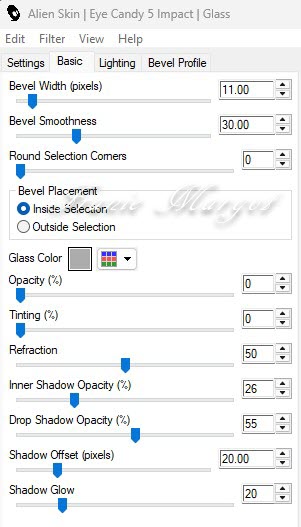
Sélections -
Désélectionner
Calques -
Dupliquer
Image - Miroir
- Miroir horizontal
Fusionner avec le calque du dessous
Étape 9.
Vous placer sur le calque Groupe de Raster 2 (le
masque)
Effets - Effets
3D - Ombre portée
10 / -10 / 70 / 30 / - Couleur
#000000
À nouveau
-10
/ 10 / 70
/ 30 / - Couleur #000000
Effets - Effets de bords - Accentuer
Étape 10.
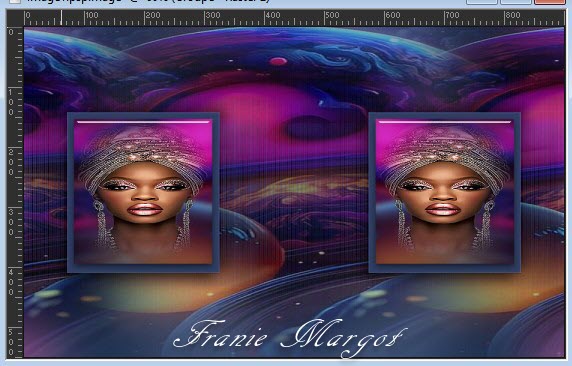
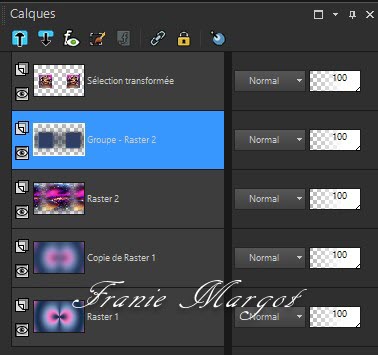
Étape
11.
Vous placer
sur le calque supérieur
Calques - Dupliquer
Effets - Modules externes - Flaming Pear - Flexify 2
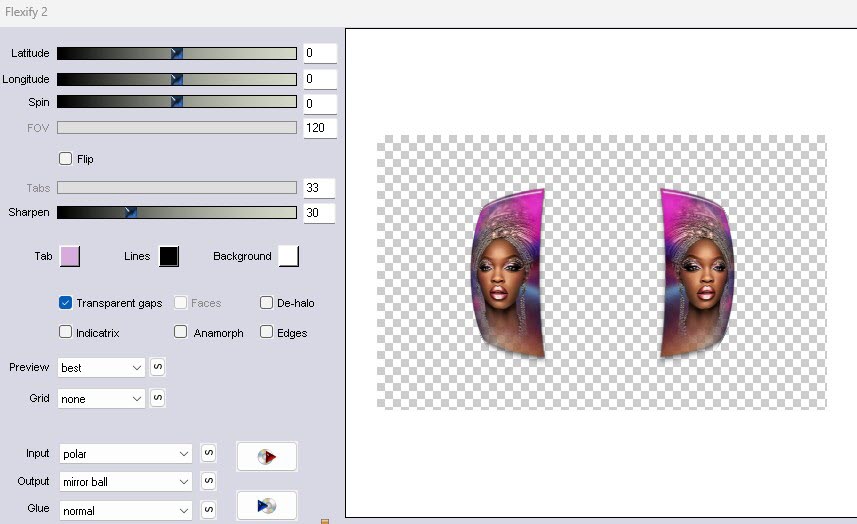
Image -
Redimensionner à 80 % tous les calques décochés
Avec l'outil Sélection (K)
Position horiz : 236
- Position vert : -7 - Quitter
avec M
Calques -
Dupliquer
Avec l'outil
Sélection (K)
Position
horiz : 236 - Position vert : 274 - Quitter
avec M
Propriétés du
calque - Opacité à 61 %
Effets - Effets de bords - Accentuer
Étape 12.
Voici le résultat :
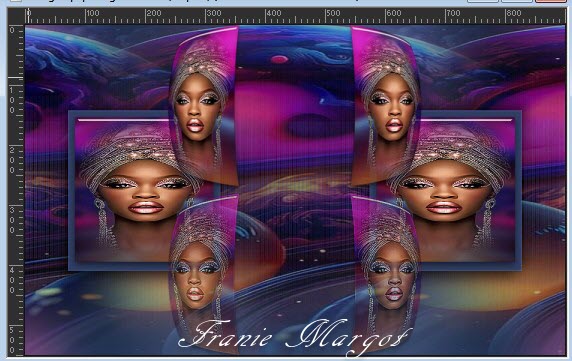
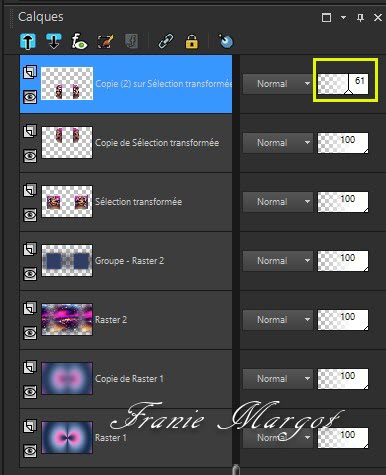
Étape 13.
Ouvrir Black_Swans88E_misted_Silvie_09.03.2025
Se positionner sur le calque Raster 2 - le 3e. En
partant du bas :
Copier - Coller comme nouveau calque
Image - Redimensionner à 40 % tous
les calques décochés
Avec l’outil Sélection (K)
Position horiz :
-3 -
Position vert : -1 - Quitter
avec M
Étape 14.
Propriétés du calque - Opacité à 77 %
Effets - Effets de bords - Accentuer
Calques - Dupliquer
Image - Miroir - Miroir horizontal
Fusionner avec le calque du dessous
Calques - Dupliquer
Avec l’outil Sélection (K)
Position horiz :
-3 -
Position vert : 357 - Quitter avec M
Calques - Réorganiser - Placer en haut de la pile
Propriétés du calque - Opacité à 77 %
Étape 15.
Calques - Fusionner - Tous (aplatir)
Édition - Copier - Édition - Coller comme nouvelle
image - Mettre de côté pour le moment
Dans l’image de travail
Image - Ajouter des bordures symétriques de
1 pixel couleur #000000
Sélections - Sélectionner tout
Étape 16.
Image - Ajouter des bordures symétriques de 55
pixels couleur #ffffff
Sélections - Inverser
Avec l'image réservée
Copier - Coller dans la sélection
Étape 17.
Réglage - Flou - Flou gaussien - Rayon : 25
Effets - Modules externes - Unlimited 2.0 - Graphics
Plus - Cross Shadow par défaut
Édition - Répéter Graphics Plus
Effets - Modules externes - Unlimited 2.0 - Buttons &
Frames - 3D Glass Frame 2

Effets - Effets de réflexion - Miroir rotatif
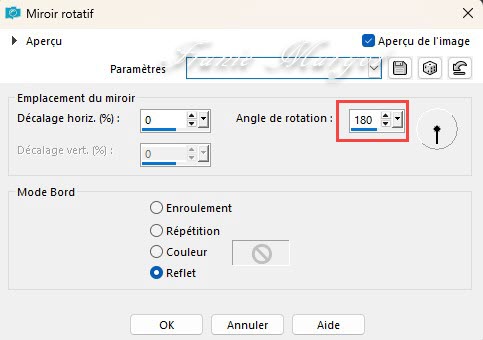
Étape 18.
Effets - Modules externes - AAA Frames - Foto Frame
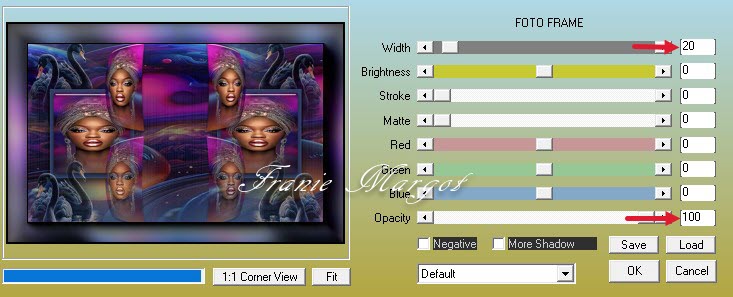
Sélections -
Désélectionner
Ouvrir
Woman3015_byClo
Copier - Coller comme nouveau calque
Image - Redimensionner à 67 % tous
les calques décochés
Réglage - Netteté - Netteté
Étape 19.
Effets - Effets 3D - Ombre portée (sur le nouveau
calque)
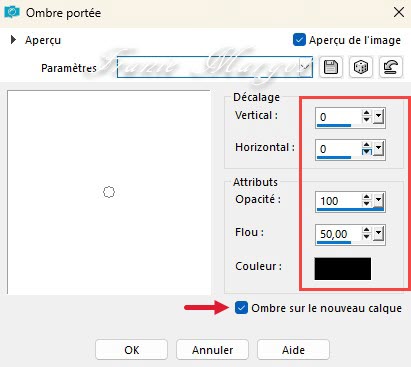
Reste sur le
calque Ombre
Effets -
Effets de distorsion - Ondulations
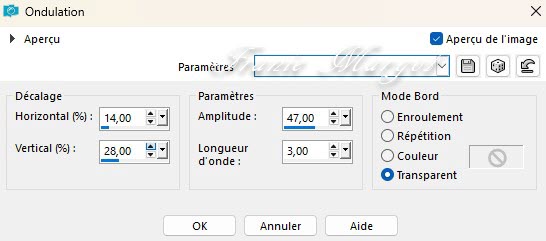
Propriétés du
calque - Recouvrement
Étape 20.
Effets - Effets de bords - Accentuer
Vous placer sur le calque supérieur
Ouvrir LTDStudio_BeautéSensuelle_Text
Copier - Coller comme nouveau calque
Propriétés du calque - Eclaircir
(Facultatif !)
Placer où
vous le souhaitez
Étape 21.
Ajouter votre signature ou filigrane
Calques - Fusionner tout (Aplatir)
Étape
22.
Enregistrer
en JPG
******
Ma version

les tubes sont détourés par mes soins ici
******
Vos versions ici